VMware Workstation是一款功能强大的桌面虚拟计算机软件,提供用户可在单一的桌面上同时运行不同的操作系统,和进行开发、测试 、部署新的应用程序的最佳解决方案。VMware Workstation可在一部实体机器上模拟完整的网络环境,在虚拟网路,实时快照,拖曳共享文件夹,支持 PXE 等方面的特点使它成为必不可少的工具。有一些用户在使用过程中,完成创建虚拟机后,打开系统却提示权限不足,无法访问文件,那么遇到问题该怎么办呢?下面小编就和大家一起来看VMware虚拟机权限不足的解决方法。
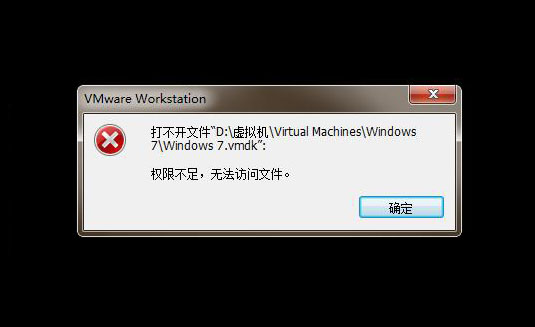
虚拟机无法打开权限不足解决方法:
1、当出现虚拟机权限不足,无法访问文件的时候,我们先退出程序,然后右键点击虚拟机,选择以管理员身份运行,如图所示:
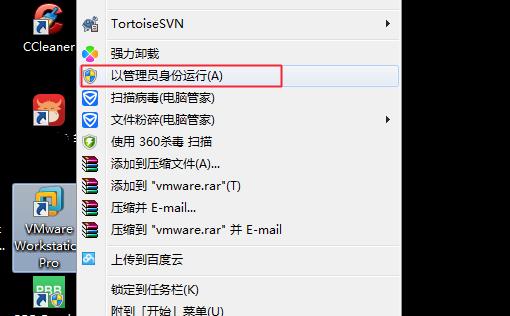
2、之后重新打开虚拟机,找到创建好的虚拟机,点击开启此虚拟机,如图所示:
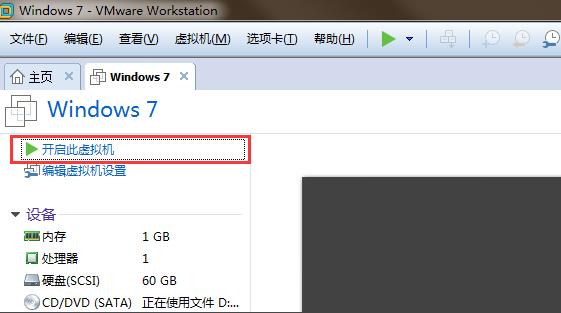
3、最后就能够发现虚拟机能够正常打开了,如图所示:

以上就是VMware虚拟机提示权限不足的解决方法,只要用管理员身份运行此程序即可解决,如果有碰到虚拟机提示权限不足的小伙伴们,可以按照上述方法进行操作,希望能够帮到你们哦,更多内容请关注系统总裁网站。
推荐使用总裁团队旗下功能强大的封装产品
驱动工具 驱动总裁
启动制作 U盘魔术师


 智能AI
智能AI 相关推荐
相关推荐













